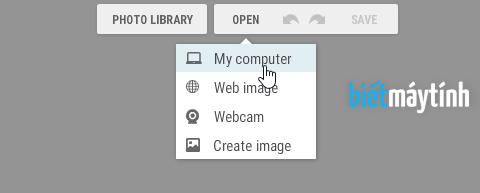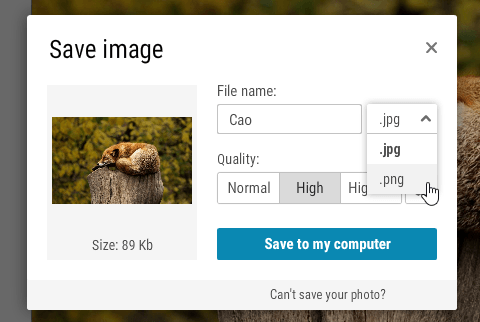PNG và JPG là 2 định dạng ảnh phổ biến nhất trên internet, hầu hết các ứng dụng đều yêu cầu 2 định dạng ảnh này, nếu bạn có nhu cầu chuyển đổi qua lại giữa chúng thì phần mềm chỉnh sửa ảnh online dưới đây có thể giúp được cho bạn.
Trường hợp bạn muốn chuyển đuôi hàng loạt thì kéo xuống dưới tham khảo 1 bài viết nhé.
Nội dung bài viết ☛
Hướng dẫn đổi đuôi ảnh
Bước 1: Truy cập trang bietmaytinh.com/chinhsuaanh, tiếp đó bấm vào nút Edit a Photo để bắt đầu chỉnh sửa ảnh.
Vậy nút Make a Collage để làm gì? Đây là tính năng ghép ảnh, bạn muốn ghép nhiều ảnh lại thành 1 ảnh thì dùng cái này nhé.
Bước 2: Chọn Open sau đó chọn tiếp My computer nếu ảnh cần chỉnh sửa nằm trên máy tính. Trường hợp là ảnh trên internet thì chọn Web image rồi dán địa chỉ hình ảnh vào.
Bước 3: Chọn ảnh rồi bấm Open, ở đây bạn chỉ có thể chỉnh sửa mỗi lần 1 bức ảnh mà thôi, cuối bài mình sẽ giới thiệu bạn 1 phần mềm đổi đuôi ảnh hàng loạt rất hay.
Bước 4: Tải ảnh lên xong bạn bấm Save, chọn tiếp My computer.
Trong bảng Save image, bạn hãy bấm vào mũi tên chỉ xuống phía bên phải, sau đó chọn đuôi ảnh muốn chuyển sang.
Nếu chuyển từ đuôi .png sang .jpg, bạn sẽ thấy tùy chọn Quality – chất lượng ảnh, mặc định sẽ là High (Cao), nếu muốn ảnh đẹp hơn hãy chọn Highest (Cao nhất).
Trường hợp chuyển từ đổi .jpg sang .png thì không có tùy chọn này.
Bấm Save to my computer để lưu ảnh xuống.
Sau khi tải ảnh xong, bạn sẽ thấy 1 cái bảng với 2 tùy chọn:
Close photo: Thoát ảnh hiện tại để chỉnh sửa ảnh khác.
Continue Editing: Muốn tiếp tục chỉnh sửa ảnh hiện tại thì chọn dòng này.
Muốn đổi đuôi ảnh sang .jpeg, .bmp, .tiff, .gif ?
Vì cung cụ này chỉ cho phép chuyển đổi sang 2 đuôi ảnh phổ biến nhất hiện nay là .png và .jpg nên để chuyển sang những đuôi ảnh ít phổ biến hơn, bạn có thể sử dụng 2 phần mềm được gợi ý dưới đây, tất cả đều có bài viết hướng dẫn chi tiết tại blog.
Photoshop online: Một phần mềm chỉnh sửa ảnh nền web mà blog đã từng giới thiệu trong các bài viết trước, bạn có thể truy cập tại địa chỉ bietmaytinh.com/photoshop.
Giao diện rất giống với Photoshop trên máy tính, nếu chỉ muốn chỉnh sửa từ đơn giản đến hơi nâng cao một tí thì Photoshop online có thể đáp ứng tốt. Xem bài viết hướng dẫn tại đây.
Paint: Một phần mềm đồ họa đơn giản cài mặc định trên mọi máy tính Windows, có lẽ người dùng máy tính nào cũng biết đến phần mềm này nhưng không phải ai cũng khai thác hết khả năng của nó. Bạn có thể xem hướng dẫn đổi đuôi ảnh bằng Paint tại đây.
Đổi đuôi ảnh hàng loạt
Trường hợp bạn có rất nhiều ảnh cần đổi đuôi thì mình gợi ý cho bạn phần mềm moo0-imagetypeconverter. Ưu điểm của nó là dễ sử dụng, giao diện đơn giản, dung lượng nhỏ gọn.
Tải và xem hướng dẫn sử dụng tại đây.
Một vài hướng dẫn khác có thể giúp ích cho bạn
Kết luận
Trên đây là hướng dẫn chi tiết cách chuyển đuôi ảnh với phần mềm chỉnh sửa ảnh online, phần lớn người dùng đều tìm kiếm cách đổi đuôi ảnh PNG hay JPG nên bài viết này có thể giúp ích cho phần lớn người dùng, tuy nhiên nếu bạn có nhu cầu chuyển đổi sang đuôi ảnh khác như BMP, GIF, JPEG… thì Photoshop online và Paint là 2 sự lựa chọn đáng dùng nhất.